Microsoft PowerPoint thuộc bộ phần mềm Microsoft Office là phần mềm được sử dụng để tạo ra các bài trình chiếu rất được ưa chuộng. Nhưng để sở hữu được phần mềm này thì khách hàng phải bỏ ra số tiền không hề rẻ từ vài chục đô đến trăm đô để mua bộ Office về. Một số người thì vẫn bỏ tiền túi để sở hữu phần mềm này còn số còn lại thì có thể họ tìm cách khác như tìm kiếm 1 phần mềm, dịch vụ làm trình chiếu miễn phí. Bài viết này sẽ giới thiệu với các bạn 1 số phần mềm trình chiếu thay thế được PowerPoint mà còn chuyên nghiệp hơn và miễn phí.
NỘI DUNG
1) WPS Presentation2) Google Slides3) Prezi4) Slidebean
Hiện tại thị trường phần mềm , dịch vụ miễn phí thiết kế trình chiếu rất đa đạng và phong phú để các bạn chọn lựa, sau đây là Top các phần mềm miễn phí hay nhất chuyên nghiệp không thua kém gì PowerPoint để các bạn tham khảo. Các bạn xem hướng dẫn và cách cài đặt để thực hành:
1) WPS Presentation

Nói đến phần mềm để thay thế PowerPoint mà có thể tương thích và gẫn gũi nhất thì phải đến kể đầu tiên là WPS Presentation (Link tải: DOWNLOAD WPS OFFICE). WPS Presentation thuộc bộ phần mềm WPS Office. Bộ phần mềm này mới xuất hiện gần đây và nhanh chóng chiếm được cảm tình người sử dụng vì không chỉ miễn phí mà còn có giao diện đẹp mắt, thân thiện, sử dụng Offline hoặc Online đều được.
Đang xem: Phan mem trinh chieu
Sau đây là 1 số điểm nổi bật của WPS Presentation:
Giao diện ribbon giúp bạn dễ dàng thao tác và thiết kế slideshow một cách thuận tiện nhất. Hoàn toàn tương thích với các file PPT và PPTX. Hỗ trợ số lượng lớn các templates. Hỗ trợ đa dạng các ảnh động, hiệu ứng và các chuyển cảnh. Hỗ trợ chèn nhiều định dạng file khác nhau như Flash SWF và các định dạng video khác.
Các bước cài đặt WPS Office để sử dụng WPS Presentation như sau:
Bước 1: Click đúp trái chuột vào file setup.exe WPS Office để cài đặt gói ứng dụng này.

Bước 2: Click vào chấp nhận điều khoản phần mềm và click Install Now để cài đặt luôn.

Bước 3: Đăng nhập tài khoản Google để lưu trữ online trực tuyến.

Cách sử dụng WPS Presentation để tạo 1 bài trình chiếu đơn giản:
+) Tạo mới, thêm nội dung, cách trình chiếu , lưu tệp, đóng tệp
Để mở 1 file đã có sẵn nhấn Ctrl+O, tạo 1 file trình chiếu mới nhấn Ctrl+N, luu file nhấn Ctrl+S, trình chiếu trên máy tính nhấn F5.

+) Chèn background, hình ảnh, âm thanh, video, bảng
Chèn background thì đầu tiên chọn slide rồi click phải chuột chọn Change Background Picture. Chèn hình ảnh, video, âm thanh thì chọn menu Insert trên thanh menu rồi chọn Picture chọn From File. Âm thanh, video tương tự.

+) Thêm Transitions, Animations cho các đối tượng
Các bạn click chọn menu Transitions rồi lựa chọn hiệu ứng chuyển cảnh, click chọn Animations để tạo hiệu ứng cho đối tượng được chọn. Sau đó tùy chỉnh hiệu ứng cho phù hợp.

Link tải: DOWNLOAD WPS OFFICE
2) Google Slides
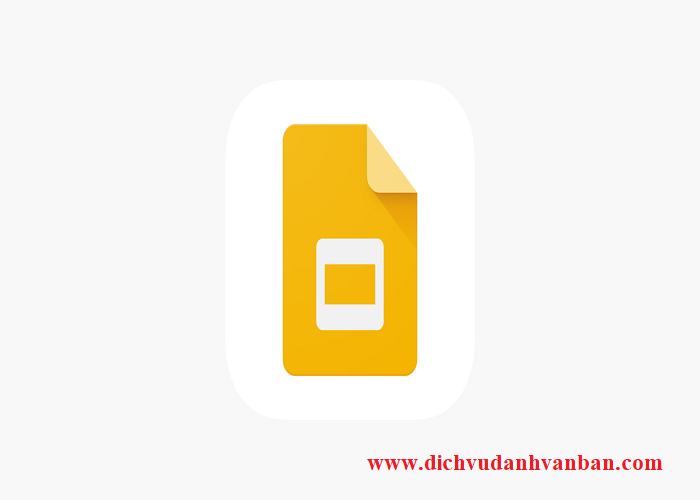
Nằm ở vị trí số 1 là WPS Presentation thì vi trí số 2 của chúng ta là Google Slides. Phải nói rằng Google đã tạo ra rất nhiều ứng dụng tuyệt vời và đã đi vào cuộc sống của chúng ta. Từ khoa học, giáo dục, kinh doanh, thiết kế, trình duyệt,… rất nhiều sản phẩm công nghệ hiện nay chúng ta sử dụng từ Google – “1 ông lớn” về công nghệ sánh ngang với Microsoft, Apple,… Google Slides nằm trong bộ 3 phần mềm Docs, Sheets, Slides của Google để thay thế Microsoft Office trong vấn đề trả phí. Ứng dụng này hoàn toàn không mất phí và có nhiều tính năng tương tự như PowerPoint quen thuộc nên rất dễ làm quen sử dụng.
Dưới đây là 1 số điểm nổi bật đến từ Google Slides:
Tính linh hoạt: Bạn có thể làm việc ở bất cứ nơi đâu, chỉ cần có máy tính hoặc điện thoại có kết nối mạng. Tính cộng tác: Google Slides cho phép các đồng nghiệp có thể cùng tham gia xây dựng một bàn trình chiếu chất lượng. Tính tương thích với nhiều định dạng: ppt, pptx, pptm, pps, ppsx, pot, potx, potm,… Hỗ trợ đầy đủ tiện ích để tạo, chỉnh sửa bản trình chiếu. Hoàn toàn miễn phí.
Các bước sử dụng Google Slides để tạo 1 bài trình chiếu đơn giản:
+) Đăng nhập Google Slides, tạo mới, chỉnh sửa nội dung, lưu
Sau khi đăng nhập xong vào Google Slides trực tuyến, để tạo 1 bài trình chiếu trống mới các bạn chỉ cần click vào menu FILE chọn NEW chọn tiếp Bản trình bày. Để lưu nhấn Ctrl+S, chỉnh sửa nội dung tương tự trên PowerPoint. Các ban dùng Ctrl+M để thêm 1 slide trình chiếu mới vào bài.
Xem thêm: Hướng Dẫn Cách Chơi Pokemon Go Hiệu Quả, Mẹo Chơi Pokemon Go Cho Người Ngại Di Chuyển
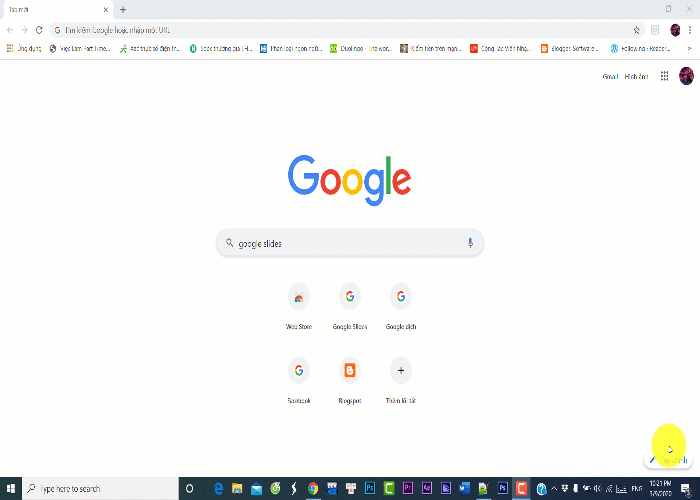
+) Chèn background, hình ảnh, video
Để chèn Background các bạn click phải chuột vào slide cần chèn rồi chọn Thay đổi ảnh nền. Để chèn hình ảnh, video, âm thanh thì các bạn click chọn menu Insert rồi chọn Picture/Video/Audio.

+) Thêm tiện ích bổ sung
Để thêm 1 tiện ích bổ sung thì các bạn vào menu Tiện ích bổ sung như trong đoạn video rồi chọn lệnh Thêm tiện ích bổ sung và cài đặt tiện ích nếu chưa có sẵn.
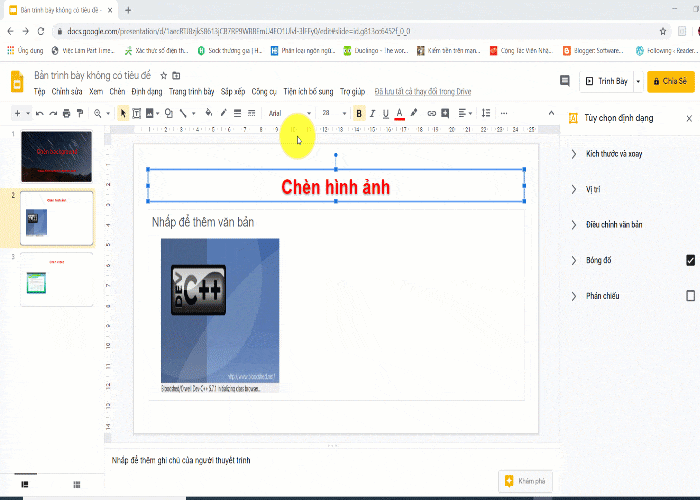
3) Prezi

Ở vị trí số 3 về mức độ phổ biến và chuyên nghiệp là Prezi (Link tải: DOWNLOAD PREZI). Khi sử dụng Prezi, bạn sẽ cảm thấy rất hài lòng vì các bài trình chiếu nó tạo ra. Prezi không bị gò bó vào các trang slides trình chiếu truyền thống mà phát triển 1 kỹ thuật riêng làm cho bài trình chiếu cực kì sinh động hấp dẫn người xem, ít sử dụng slides gồm các đoạn văn bản dài dòng.
Sau đây là 1 vài đặc điểm nổi bật của Prezi:
Có thư viện mẫu, thư viện thiết kế và các khối xây dựng được thiết kế sẵn. Phần mềm dựa trên đám mây cho công việc trực tuyến trên các thiết bị. Ứng dụng để bàn ngoại tuyến. Chuyển đổi dễ dàng từ PowerPoint sang Prezi.
Trước khi sử dụng các bạn nhớ đăng nhập tài khoản Google hoặc Facebook như hình dưới:

Cách tạo 1 Prezi mới sử dụng mẫu có sẵn như sau:
Trong giao diện chính, các bạn click chọn New Prezi để tạo ra 1 bài trình chiếu mới. Nó sẽ hiện ra 1 danh sách các mẫu hiệu ứng, các bạn lựa chọn rồi click Use Template để hiệu chỉnh nội dung trong mẫu đó.

Demo 1 bài prezi mẫu hoàn chỉnh nội dung:

Link tải: DOWNLOAD PREZI
4) Slidebean

Ứng dụng thứ 4 mà bài viết muốn giới thiệu với các bạn đó là Slidebean (Link tải: DOWNLOAD SLIDEBEAN). Vậy Slidebean có gì nổi bật để có thể thay thế được PowerPoint? Đó là Slidebean đã được tích hợp thêm Trí tuệ nhân tạo – AI. Ứng dụng này chứa các thuật toán phân tích hình ảnh và văn bản của bạn và thiết kế nội dung của bạn theo bố cục tối ưu một cách thông minh, do đó giúp bạn tiết kiệm rất nhiều thời gian khi tạo bài thuyết trình. Ngoài ra, nó xác định các yếu tố chính và sắp xếp nội dung của bạn phù hợp. Tất cả những điều này – không có sự can thiệp của con người.
Ứng dụng có 1 số điểm sau cần lưu ý:
Sử dụng Trí tuệ nhân tạo để phác thảo và thiết kế bài thuyết trình 1 cách thông minh, nhanh chóng. Giao diện đơn giản và trực quan, dễ tiếp cận. Có hỗ trợ việc cộng tác trực tuyến giữa nhiều người dùng và đồng bộ hóa tự động dữ liệu. Có khả năng phân tích nội dung và các yếu tố chính của bạn để thiết kế nó một cách tối ưu, hiệu quả nhất.
Các bạn đăng nhập vào Slidebean theo đường dẫn sau đây:

Cách sử dụng Slidebean để tạo ra 1 bài trình chiếu đơn giản:
+) Tạo mới, chỉnh sửa nội dung, chèn hình ảnh
Trong giao diện chính các bạn click chọn NEW PRESENTATIONS để tạo 1 bài trình chiếu mới. Các bạn click vào Text để chỉnh sửa văn bản ví dụ như Tiêu đề chẳng hạn. Để chèn hình ảnh thì các bạn click chọn menu Insert rồi chọn Picture.
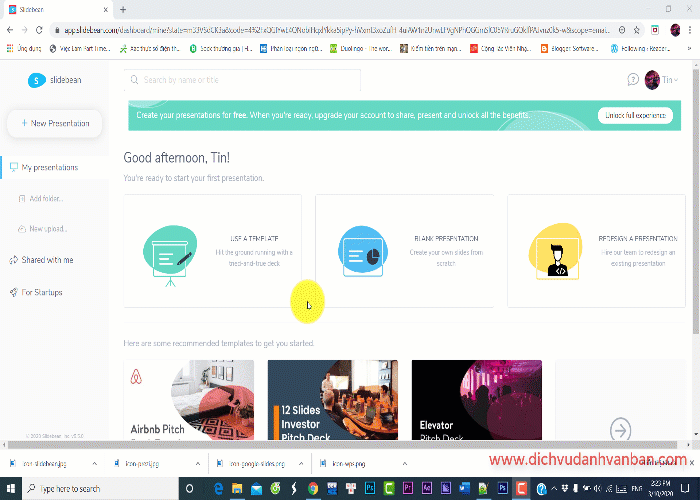
+) Xem trình chiếu và sử dụng AI để sắp xếp bố cục
Điểm thú vị và hấp dẫn của ứng dụng này là các bạn có thể sử dụng Arrange with AI để chỉnh sửa bố cục nội dung cho cân đối.

Link tải: DOWNLOAD SLIDEBEAN
Lời kết
Trên đây là Top các ứng dụng miễn phí thiết kế trình chiếu có thể thay thế được PowerPoint khi các bạn muốn trải nghiệm 1 phần mềm làm trình chiếu khác PowerPoint hay muốn được sử dụng ứng dụng miễn phí. Các bạn nên tải về theo đường link được dán vào mỗi ứng dụng để khám phá.
Xem thêm: cach choi khazix di rung
Chúc các bạn thành công!!! Nếu thấy bài viết bổ ích cho các bạn thì đừng quên chia sẻ và đánh giá bài viết này.










